怎么把iPhone苹果手机中的指纹解锁功能打开
今天,小编给大家把iPhone苹果手机中的指纹解锁功能打开的方法,希望对大家有所帮助。
具体如下:
1. 首先,请大家在自己的手机中找到【设置】图标,点击进入主界面。

2. 第二步,屏幕中出现了如图所示的新界面,请选择其中的【触控ID与密码】选项。
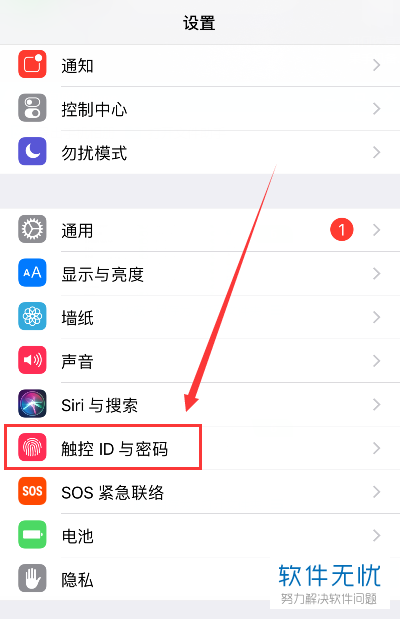
3. 第三步,接下来,我们需要在新界面中输入手机密码。
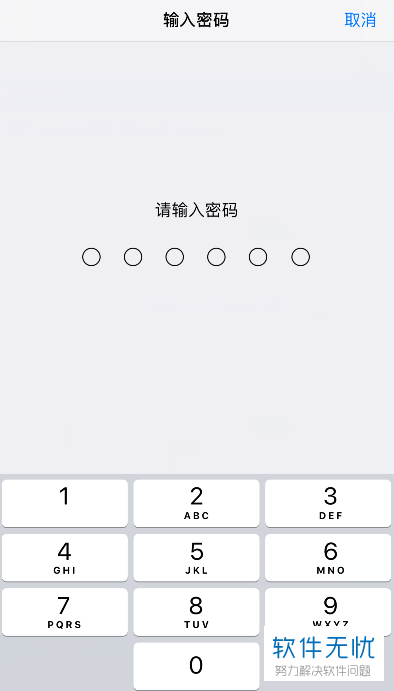
4. 第四步,如图所示,请选择新界面中的【添加指纹】这一项。
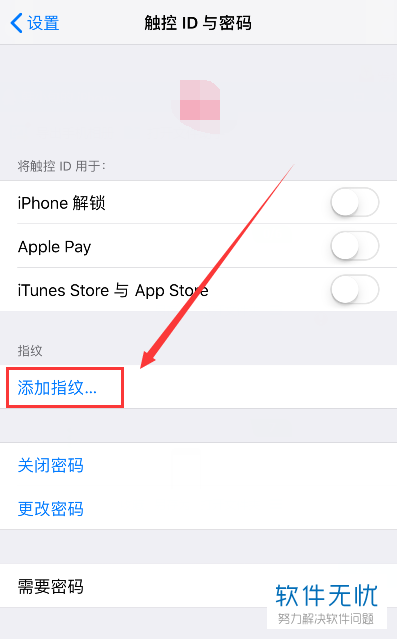
5.第五步,此时请大家将自己想进行指纹解锁的手指放在home键上,并按照系统提示录入指纹即可。
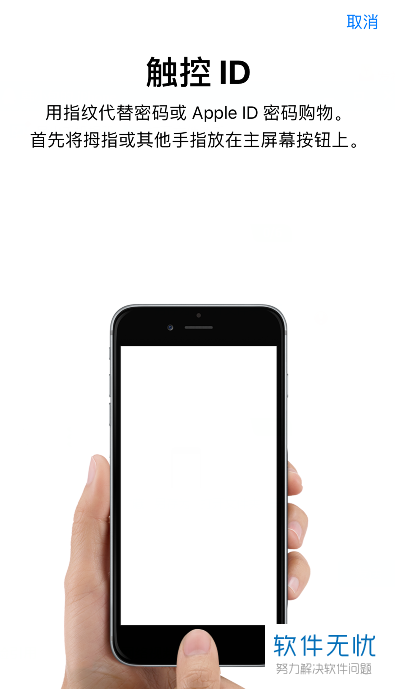
6. 第六步,录入后,请选择屏幕中的【继续】按钮,然后把姿势调整一下再进行指纹的录入。
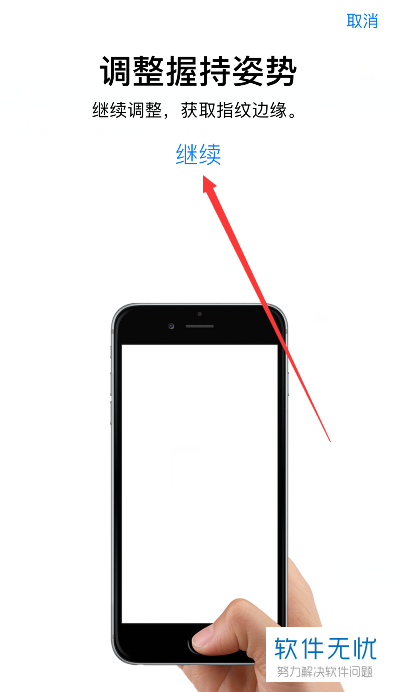
7.第七步,屏幕中出现了如图所示的新界面,请选择其中的【继续】即可。
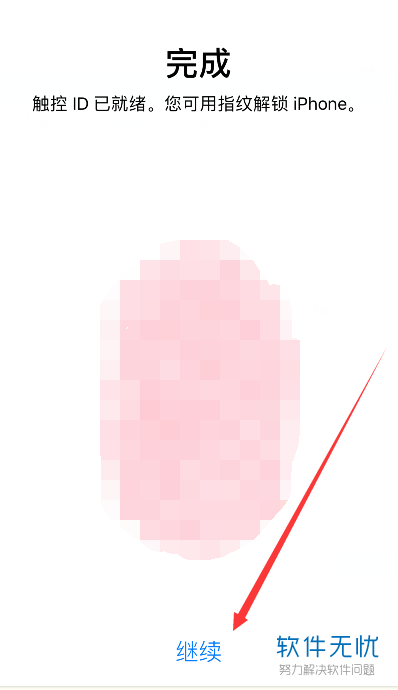
8.最后,当我们想进行多个指纹的录入时,请选择屏幕中的【添加指纹】,然后继续重复上述步骤即可。
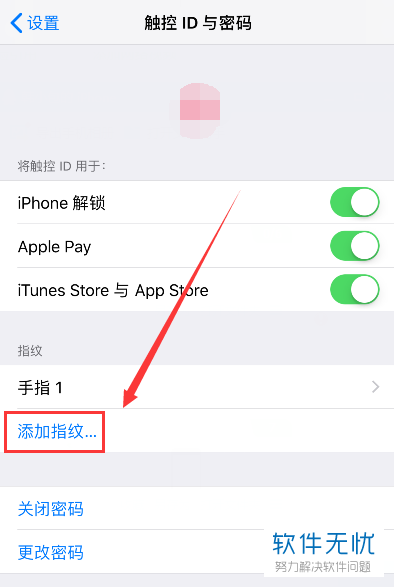
以上就是把iPhone苹果手机中的指纹解锁功能打开的方法。
分享:
相关推荐
- 【其他】 WPS2024政府版 04-24
- 【其他】 WPS1+x考试考什么 04-24
- 【其他】 WPS1+x证书有用吗 04-24
- 【其他】 WPS目录怎么自己编辑 04-24
- 【其他】 WPS目录怎么显示在左边 04-24
- 【其他】 WPS年月日的格式怎么转换 04-24
- 【其他】 WPS年龄公式怎么输入 04-24
- 【其他】 WPS内存满了如何清理内存文件 04-24
- 【其他】 WPS标尺在哪里调出来 04-24
- 【其他】 WPS表格斜线一分为二怎么弄 04-24
本周热门
-
iphone序列号查询官方入口在哪里 2024/04/11
-
输入手机号一键查询快递入口网址大全 2024/04/11
-
oppo云服务平台登录入口 2020/05/18
-
outlook邮箱怎么改密码 2024/01/02
-
mbti官网免费版2024入口 2024/04/11
-
苹果官网序列号查询入口 2023/03/04
-
fishbowl鱼缸测试网址 2024/04/15
-
光信号灯不亮是怎么回事 2024/04/15
本月热门
-
iphone序列号查询官方入口在哪里 2024/04/11
-
输入手机号一键查询快递入口网址大全 2024/04/11
-
oppo云服务平台登录入口 2020/05/18
-
outlook邮箱怎么改密码 2024/01/02
-
mbti官网免费版2024入口 2024/04/11
-
苹果官网序列号查询入口 2023/03/04
-
fishbowl鱼缸测试网址 2024/04/15
-
光信号灯不亮是怎么回事 2024/04/15
-
计算器上各个键的名称及功能介绍大全 2023/02/21
-
正负号±怎么打 2024/01/08











